Ako zadať nastavenia smerovača? Otvorte stránku s nastaveniami ľubovoľného smerovača
Ak chcete svoj smerovač Wi-Fi nakonfigurovať sami, zmeniť heslo, názov bezdrôtovej siete alebo iné nastavenia, musíte v každom prípade najskôr prejsť do nastavení smerovača. Na ovládací panel, kde môžete nastaviť požadované parametre. Hneď chcem povedať, že to nie je vôbec ťažké. Nezáleží na tom, aký model smerovača máte a akého výrobcu (Tp-Link, D-Link, Asus, Linksys, Zyxel atď.), Podľa tohto pokynu môžete prejsť na ovládací panel. Princíp činnosti všetkých smerovačov je prakticky rovnaký, čo znamená, že sa k nastaveniam môžeme dostať podľa rovnakých pokynov. Áno, existujú určité nuansy, určite ich zvážime.
Router je samostatné zariadenie, ktoré pracuje na svojom vlastnom softvéri. Prístup k nemu je možné nafúknuť iba cez sieťový kábel (vo väčšine prípadov). Mnoho ľudí má otázku, aký druh disku sa dodáva so smerovačom, ovládačom? Nie, neexistujú žiadni vodiči. Pre smerovač nie sú ovládače vôbec potrebné. Disk spravidla obsahuje špeciálny nástroj, pomocou ktorého môžete rýchlo nakonfigurovať smerovač. Odporúčam vám však nakonfigurovať smerovač pomocou nastavení, ku ktorým je možné pristupovať prostredníctvom prehľadávača. A ako som napísal vyššie, je to veľmi ľahké.
Zvážime dva spôsoby: prístup k ovládacímu panelu pomocou sieťového kábla, z počítača alebo notebooku a prístup k nastaveniam cez Wi-Fi z mobilných zariadení (alebo tiež z počítača). Odporúčam vám na tento účel použiť sieťový kábel a počítač. Ak to však nie je možné, môžete zmeniť niektoré nastavenia alebo dokonca úplne nakonfigurovať smerovač z telefónu, tabletu alebo notebooku cez Wi-Fi. Ak chcete aktualizovať firmvér, nemôžete to robiť cez Wi-Fi.
Pokyny pre konkrétnych výrobcov smerovačov:
Príručka pre smerovače TP-link
Pokyny na zadanie nastavení na smerovačoch D-Link
Prihláste sa do ovládacieho panela v systéme Asus
Príručka pre smerovače ZyXEL
Pre zariadenia Linksys
Článok pre Tendu
Pre smerovače Netis
Ako zadať nastavenia smerovača z počítača
Videl som veľa článkov, kde popisujú niektoré zložité akcie, ktoré je potrebné vykonať hneď od začiatku (kontrola sieťových nastavení, získanie IP adresy routera cez príkazový riadok). Toto nemusíte robiť, aspoň zatiaľ nie. Najskôr sa musíte pokúsiť prejsť na nastavenia. Ak to nevyjde, potom sa pozrieme na možné dôvody. Načo sa trápiť zbytočnými hlúposťami.
Pripojíme počítač k smerovaču
Vezmeme sieťový kábel, ktorý sa zvyčajne dodáva so smerovačom (môžete použiť vlastný kábel) a jeden koniec pripojíme k sieťovému konektoru stolného počítača alebo prenosného počítača. Foto kvôli prehľadnosti:

Druhý koniec sieťového kábla pripojíme k smerovaču v jednom zo 4 (zvyčajne) konektorov LAN. Sú žlté. Napríklad:

K nastaveniam je obvykle prístupný na adrese 192.168.1.1 alebo 192.168.0.1. Adresu vášho konkrétneho smerovača a prihlasovacie meno a heslo, ktoré budete ešte potrebovať, si môžete pozrieť na samotnom smerovači. Spravidla sú napísané na spodnej časti štítku. Môže tiež obsahovať adresu ako tplinkwifi.net. Napríklad:

Router musí byť zapnutý. Ďalej otvorte ľubovoľný prehľadávač v počítači. Môžete dokonca použiť aj Internet Explorer, ja mám Opera. Pre vstup do nastavení je potrebné do adresného riadku prehliadača napísať IP adresu routeru 192.168.1.1 , alebo 192.168.0.1 a prejsť na ňu stlačením tlačidla Enter . Zobrazí sa okno so žiadosťou o používateľské meno a heslo. Predvolená hodnota je zvyčajne admin a admin . Tieto informácie môžete vidieť aj zo spodnej časti zariadenia.
Ak ste zmenili používateľské meno a heslo pre vstup do nastavení (nezamieňajte si to s heslom pre sieť Wi-Fi), musíte ich zadať. A ak ste ich zabudli, budete musieť resetovať nastavenia smerovača (článok o príklade Tp-Link) a nakonfigurovať ho znova.
Ak nemôžete nájsť adresu IP, používateľské meno a heslo smerovača, skúste prejsť najskôr na 192.168.1.1 a potom na 192.168.0.1. Skúste sa prihlásiť ako administrátor, tak aj heslo. Skúste tiež nechať prázdne pole pre heslo alebo zadajte 1234.
Nastavte požadované parametre a stlačte tlačidlo Prihlásiť sa , alebo len Prihlásiť , to nevadí. Samotné okno môže pre vás vyzerať inak, tiež to nie je dôležité.

Ak je všetko v poriadku, uvidíte nastavenia smerovača.
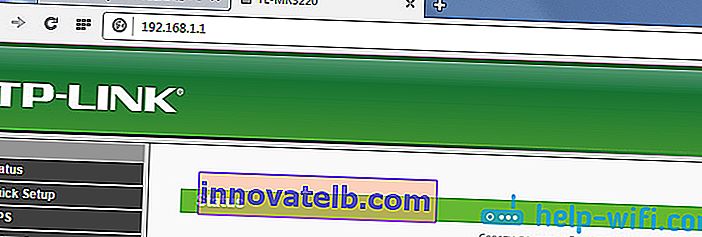
Ak nie, teraz sa pokúsime zistiť, v čom by mohol byť problém. Posuňte stránku nadol.
Na ovládací panel ideme cez Wi-Fi: z telefónu, tabletu, notebooku
Ak napríklad nemáte sieťový kábel alebo nemáte po ruke jediný počítač, ale musíte prejsť do nastavení smerovača, môžete na to použiť pripojenie Wi-Fi.
Jeden dôležitý bod: pri pripájaní cez Wi-Fi, a nie cez sieťový kábel, môžete vykonať niektoré nastavenia rovnakým spôsobom alebo dokonca nastaviť nový smerovač. V žiadnom prípade však neaktualizujte softvér smerovača. Týmto spôsobom to môžete jednoducho zlomiť. Blikajte iba pri pripojení pomocou kábla. Pokyny pre Tp-Link a D-Link.
V zásade robíme všetko rovnakým spôsobom, ako som popísal vyššie, počnúc okamihom, keď spustíme prehliadač, prejdeme na adresu IP smerovača atď. Jediný rozdiel je v tom, že sa pripájame k sieti Wi-Fi smerovača, ktorú musíme nakonfigurovať , nie káblom. Vezmeme si náš telefón, notebook alebo tablet a pripojíme ho k sieti Wi-Fi (ak nie je pripojená). Napríklad, ak sa chcete pripojiť k novému smerovaču, bude mať štandardný názov a bude nechránený.
Ukážem na príklade vstupu do ovládacieho panela z tabletu. Rovnakým spôsobom ako v počítači otvorte ľubovoľný prehľadávač a prejdite na adresu IP smerovača (192.168.0.1 alebo 192.168.1.1). Označujeme prihlasovacie údaje.

Mali by sa otvoriť nastavenia.
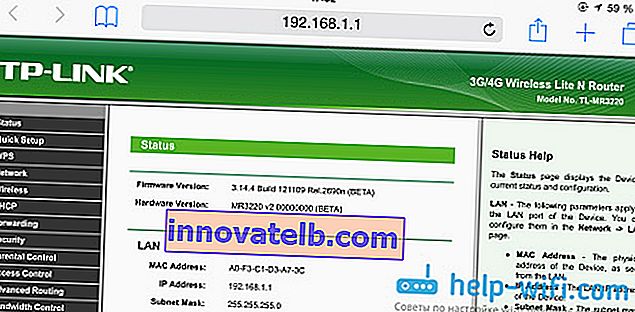
To je všetko, ako vidíte, všetko je veľmi jednoduché. Ak niečo nefunguje, opýtajte sa v komentároch.
Nejde do nastavení: možné príčiny a riešenia
Podrobnejšie som o tomto probléme písal v článku Čo robiť, ak nejde do nastavení routera pre 192.168.0.1 alebo 192.168.1.1?. Ale keďže problém, keď sa nastavenia smerovača neotvoria a je nemožné prejsť na adresu 192.168.0.1 a 192.168.1.1, je veľmi populárny, myslím si, že tieto informácie určite nebudú zbytočné. Pozrime sa na najčastejšie problémy:
Pri pokuse o prechod na adresu IP 192.168.0.1 alebo 192.168.1.1 sa zobrazí chyba prístupu stránky, alebo sa stránku nepodarilo otvoriť.

To znamená, že počítač sa nemôže pripojiť k smerovaču. Nezáleží na tom, či je to káblové alebo Wi-Fi. Najskôr skontrolujte, či existuje spojenie. Pozrite sa na oznamovací panel (v pravom dolnom rohu), na stav pripojenia. Ak ste pripojení káblom, mal by tam byť nakreslený počítač, ktorý môže byť so žltou ikonou, to je normálne. Ak sa pripájate cez Wi-Fi, mala by existovať iba biela sieť (sieťová vrstva). Môže mať aj žltý výkričník.
Riešenia:
- Musíte skontrolovať nastavenie siete v počítači. Možno máte niektoré nastavenia statickej adresy IP alebo iné parametre nastavené v nastaveniach miestnej siete (pri pripojení pomocou kábla) alebo bezdrôtových (pri pripojení cez Wi-Fi). Je potrebné nastaviť automatické získavanie IP a DNS. O tom som už podrobne písal v článku Kontrola nastavenia miestnej a bezdrôtovej siete v systéme Windows.
- Ak je pripojenie káblom, musíte sa ho pokúsiť vymeniť. Neraz som sa stretol s prípadmi, keď bol problém v kábli. Alebo sa pripojte cez Wi-Fi.
- Ak máte v počítači Wi-Fi a ste pripojení pomocou kábla, musíte Wi-Fi úplne vypnúť. Naopak, pri pripájaní pomocou bezdrôtovej siete odpojte kábel.
- Ak zlyhajú iné možnosti, obnovte výrobné nastavenia smerovača, možno má niektoré neštandardné nastavenia pripojenia.
- Tiež nie je potrebné vylúčiť poruchu samotného smerovača. Občas sa to stane.
Nesprávne užívateľské meno / heslo. Alebo sa po kliknutí na tlačidlo Prihlásiť nič nedeje.
Môže nastať taký problém. Išli sme na adresu, objavilo sa okno so žiadosťou o údaje, uviedli ste ich, ale objaví sa chyba, že prihlasovacie údaje sú nesprávne, alebo sa stránka jednoducho znovu načíta.
Riešenia:
- Vyskúšajte rôzne varianty páru prihlasovacie meno a heslo. Správca a správca, skúste ponechať prázdne alebo iba heslo. Skús zadať heslo 1234.
- Skúste použiť iný prehliadač.
- S najväčšou pravdepodobnosťou budete musieť resetovať nastavenia smerovača (odkaz bol uvedený vyššie).
Doslov
Existuje veľa výrobcov a ešte viac modelov rôznych smerovačov. A takmer každý má svoje vlastné nuansy týkajúce sa nastavení. Samotný proces vstupu na ovládací panel je ale pre všetkých takmer rovnaký. Dúfam, že vám tento návod pomohol dostať sa do nastavení smerovača. Ak by ste mali nejaké problémy, napíšte do komentárov, spoločne na to prídeme.